インスタのリールのカバーが変更できなくて悩んでいませんか?
実はスマホを再起動することで解決できます。
この記事ではインスタのリールのカバーが変更できない時の対処法を画像でご紹介します。
インスタのリールのカバーが変更できない現象が発生!
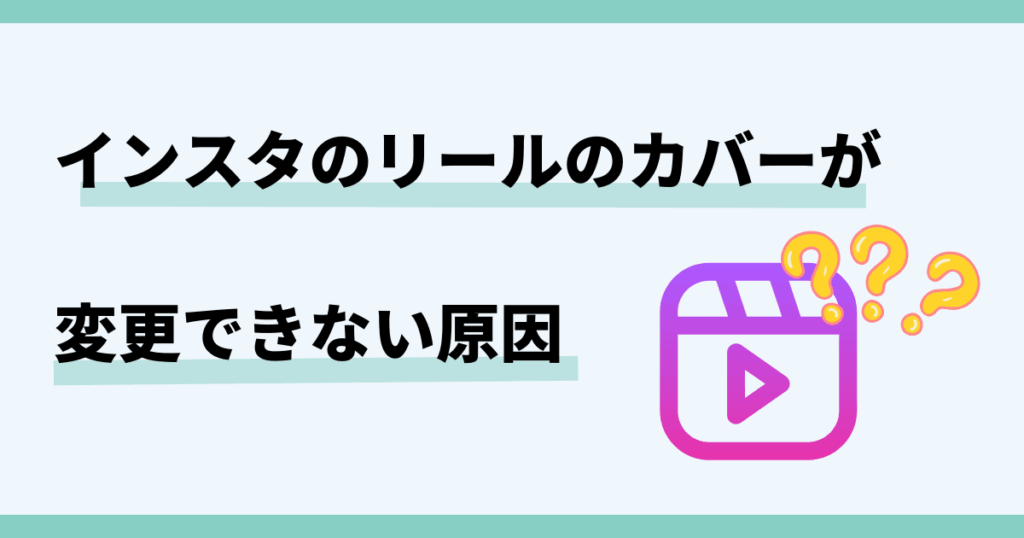
インスタのリールのカバーが変更できない現象が発生しているようです。
以下のような原因で発生することがあるようです。
- スマホの通信エラーが発生している
- 変更しようとしている画像に問題がある
- インスタアプリのバージョンが最新ではない
- インスタアプリのキャッシュが残っている
- インスタで不具合が発生している
これから紹介する方法を行えばインスタのリールのカバーが変更ができるようになります。
インスタのリールのカバーが変更できない時の対処法!

 お悩みねこ
お悩みねこインスタのリールのカバーを変更する方法ってあるの・・・?



その便利な方法を紹介するにゃ!
インスタのリールのカバーが変更できない時の対処法は4つあります。それがこちらの方法です。
- スマホの再起動
- インスタアプリのアップデート
- 別の画像に変更してみる
- インスタアプリのキャッシュクリア
これから詳しく解説するので、自分に合った方法を見つけてインスタのリールのカバーを変更しましょう!
①スマホの再起動



この方法はリスクなしですぐに実践できるよ!迷ったら最初に試してみるにゃ!
インスタのリールのカバーが変更できない時の対処法として、スマホの再起動という方法があります。
その理由として、スマホを使用する環境によっては、一時的に通信エラーが発生した可能性があるからです。
この場合は一度スマホの再起動を試してみましょう。
しかし、スマホの再起動をしても解決できない場合もあるかもしれません。
その場合は下記の方法を試してみてください。
②インスタアプリのアップデート
インスタアプリのアップデートをすることでリールのカバーが変更できる場合があります。
その理由として、インスタアプリのバージョンが古いことが原因でリールのカバーが変更できない可能性があるからです。
使用しているインスタアプリが最新か確認し、古い場合は最新版にアップデートしましょう。
インスタアプリのアップデート方法は以下の3ステップになります。
- スマホからアプリストアを開き「インスタ」と検索
- アップデートボタンをタップ
- スマホの再起動
インスタアプリのバージョンが古い場合は「アップデート」ボタンが表示されます。
アップデートボタンをタップして最新版にアップデートしましょう。
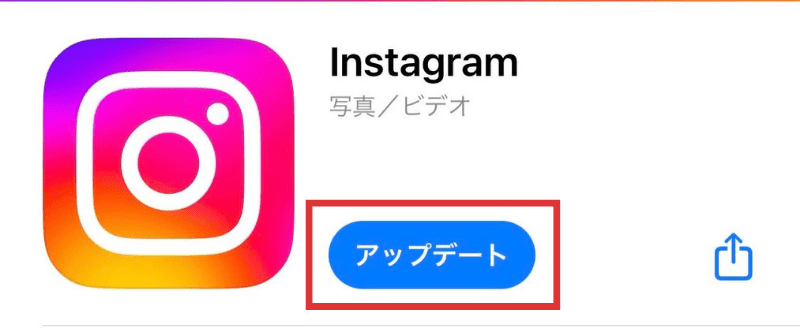
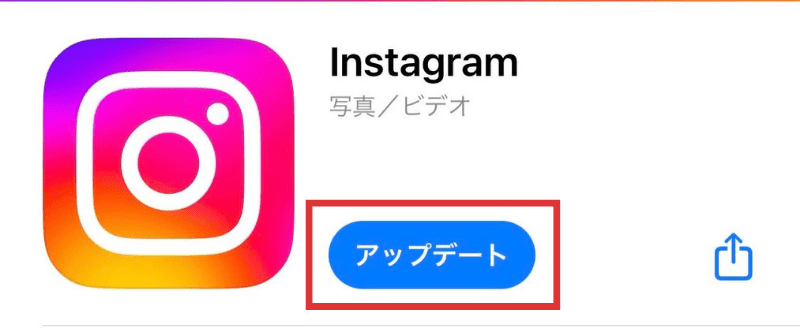
インスタの公式アカウントを確認
インスタの公式アカウントも確認してみましょう。
その理由として、インスタ側で問題が発生しているため、リールのカバーが変更できない場合があるからです。
Xでインスタの公式アカウントを確認し、不具合や障害が発生していないか確認してみましょう。
公式アカウントでアナウンスがされていた場合、時間が経てば解消される可能性があります。
しばらく待ってからリールのカバーの変更をしてみてください。
③別の画像に変更してみる
インスタのリールのカバーが変更できない時の対処法として、別の画像に変更してみる方法があります。
その理由として、設定しようとしている画像に問題があり、変更できない可能性があるからです。
別の画像で変更できるか確認してみましょう。
別の画像でリールのカバーが変更できる場合は、設定しようとした画像自体に問題がある可能性が高いと言えます。
この場合は、別の画像で対応するしかなさそうです。
④インスタアプリのキャッシュクリア
インスタアプリのキャッシュをクリアすることでリールのカバーが変更できる場合があります。
ただし、iPhoneでは一度アプリを削除し再インストールするしかありません。
iPhoneユーザーの方は以下の注意が必要です。
- インスタアプリの再インストールに通信料が発生
- インスタアプリへの再ログイン
- インスタアプリの再設定
- 再インストール後の表示に時間がかかる
この際、データ通信料が増加するためWi-Fiが使える環境で実施することをおすすめします。
また、インスタアプリへ再ログインが必要になるため、ログイン情報も覚えておきましょう。
iPhone、androidでのキャッシュクリアをする方法を説明します。
iPhoneの場合
1.インスタアプリを長押しし「アプリを削除」をタップ
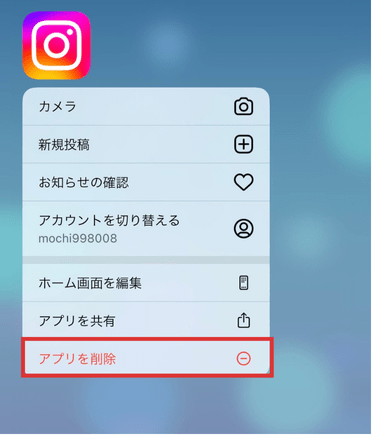
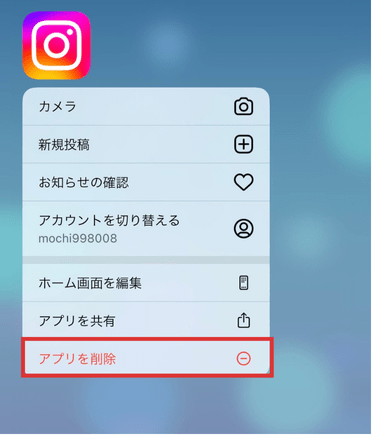
2.「アプリを削除」をタップ


3.「削除」をタップ
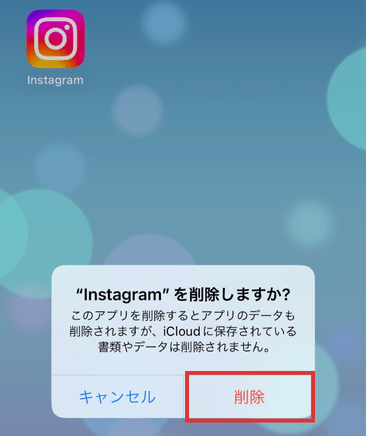
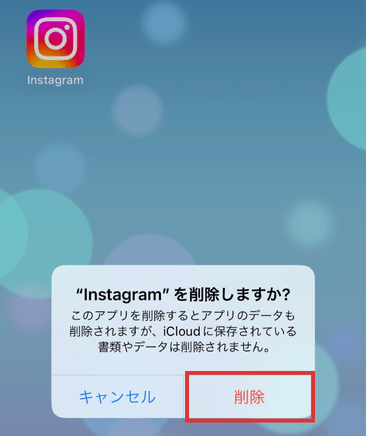
4.アプリストアから「インスタ」と検索し、アプリをダウンロード


5.インスタアプリに再ログインし、再設定する
androidの場合
1.「設定」の「アプリ」をタップ
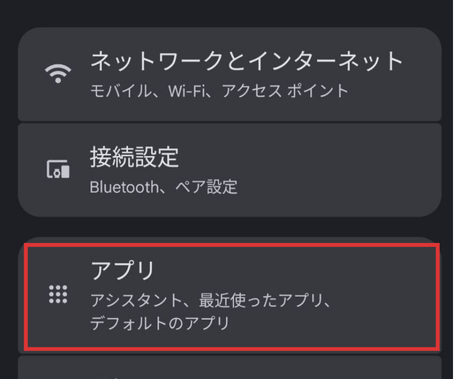
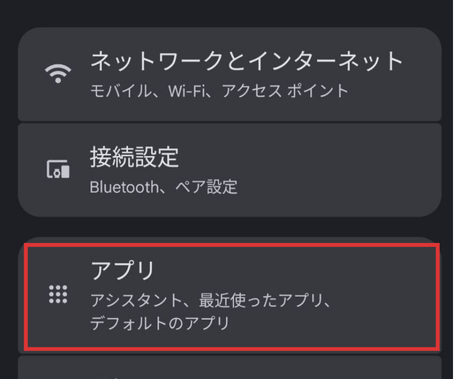
2.「Instagram」をタップ
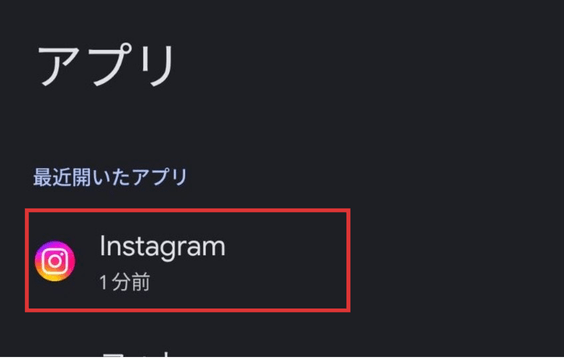
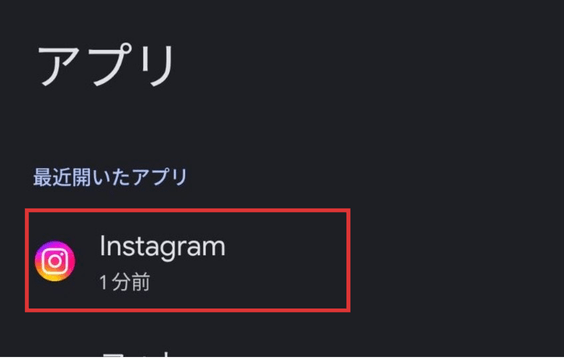
3.「ストレージとキャッシュ」をタップ


4.「キャッシュを削除」をタップ
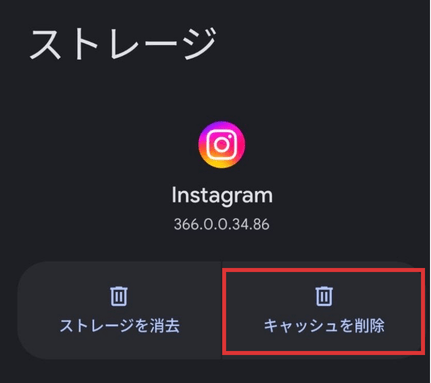
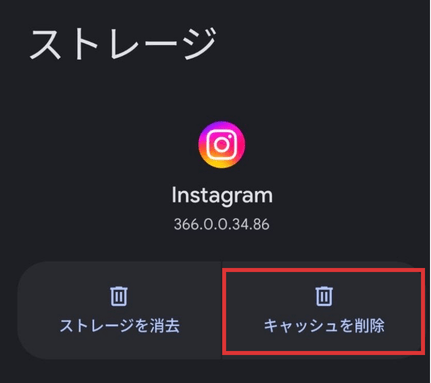



iPhoneの場合はWi-Fiが使える環境で対応するのが良さそうだね



再ログインも必要だからログイン情報を忘れないように注意するのにゃ!
インスタのリールのカバー画像を変更する方法


インスタのリールのカバー画像の変更方法は2通りあります。
- リールを新規投稿するタイミングで設定
- リールの投稿後に変更
①リールを新規投稿するタイミングで設定
インスタのリールを新規投稿するタイミングで設定する方法を説明します。
画像を使って詳しく解説します!
1.新しいリール動画投稿画面で「カバーを編集」をタップ


2.カバーに設定したい箇所を選択(または「カメラロールから追加」をタップ)
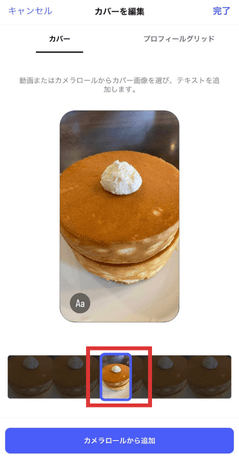
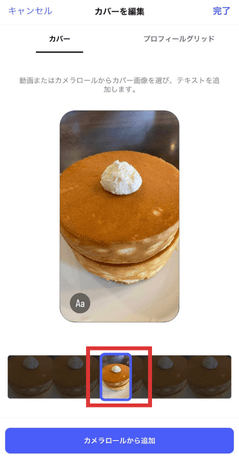
3.「プロフィールグリッド」で位置を調整し、画面右上の「完了」をタップ
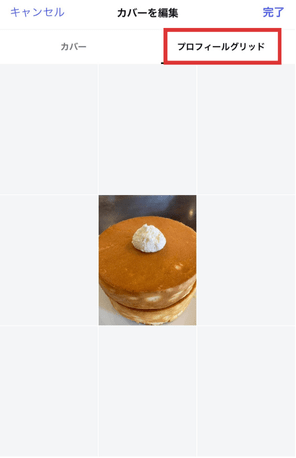
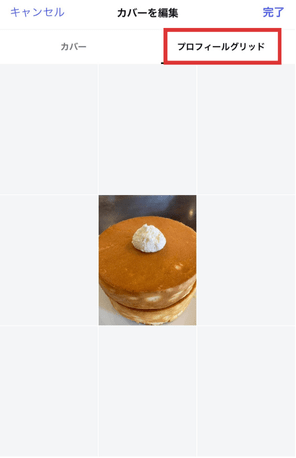
②リールの投稿後に変更
インスタのリール投稿後に変更する方法を説明します。
画像を使って詳しく解説します!
1.カバーを変更したいリールの「…」をタップ


2.「編集」をタップ
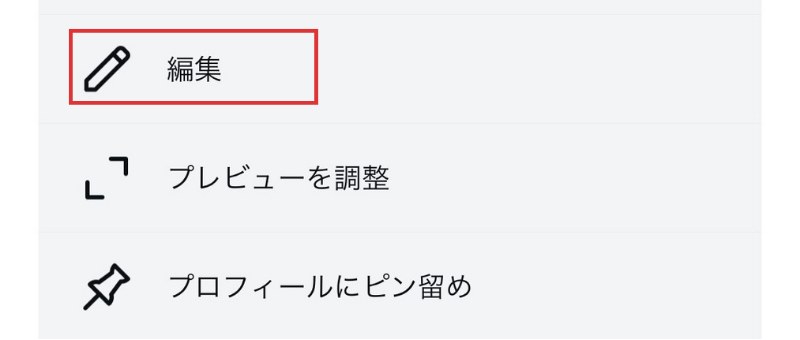
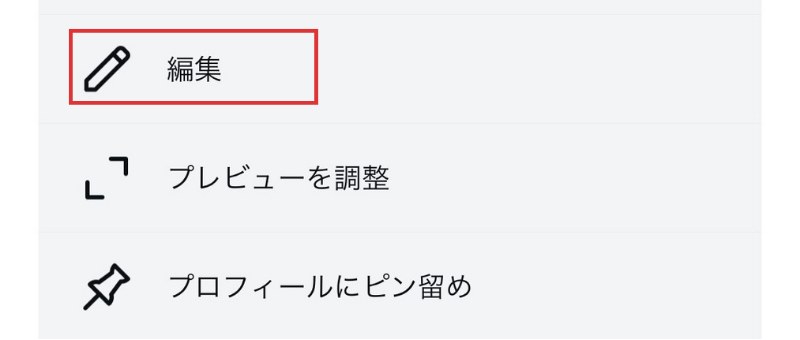
3.カバーをタップ
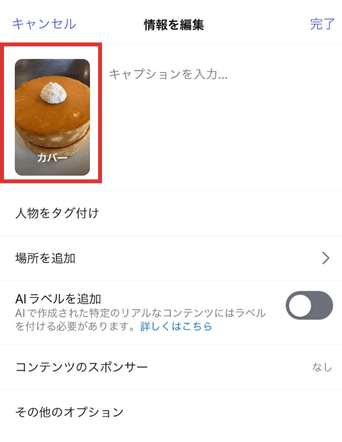
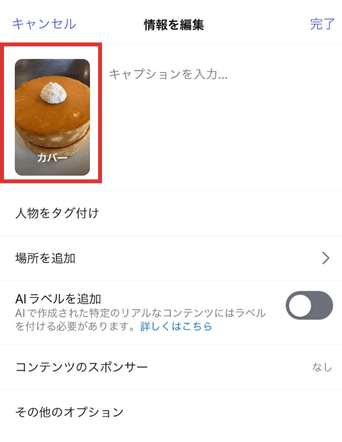
4.カバーに設定したい箇所を選択(または「カメラロールから追加」をタップ)
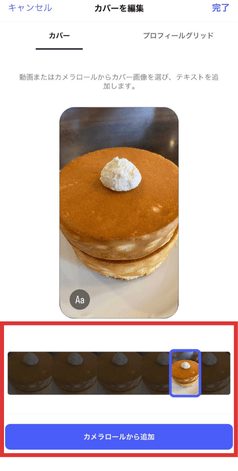
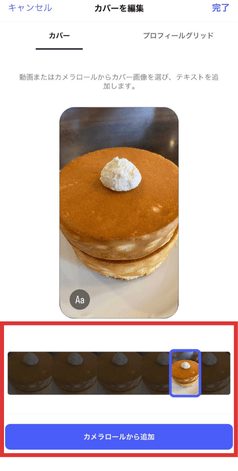
5.「完了」をタップ
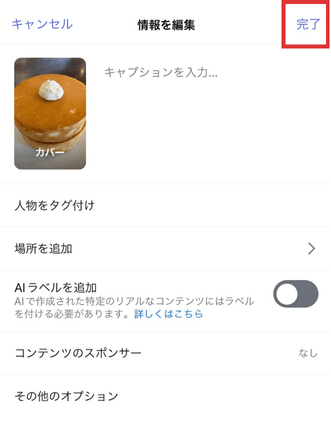
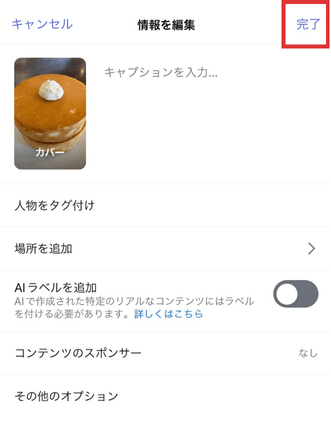
まとめ
スマホの再起動が1番簡単な方法でしたね!
万が一スマホの再起動をしても解決できない場合は、対処法②~④も試してみてください。
是非ご紹介した方法でインスタのリールのカバーを変更できるようにしてみてください。








